- Den populære streamingtjeneste Hulu viser muligvis en RUNUNK13-tilslutningsfejl.
- Fejlen kan løses ved at rydde din browsercache eller ved at geninstallere appen på din enhed.
- Følg vores Hulu Hub for mere indhold om streamingplatformen.
- Vores Windows 10-fejlfindingsside er også fyldt med gode fejlfindingsvejledninger.
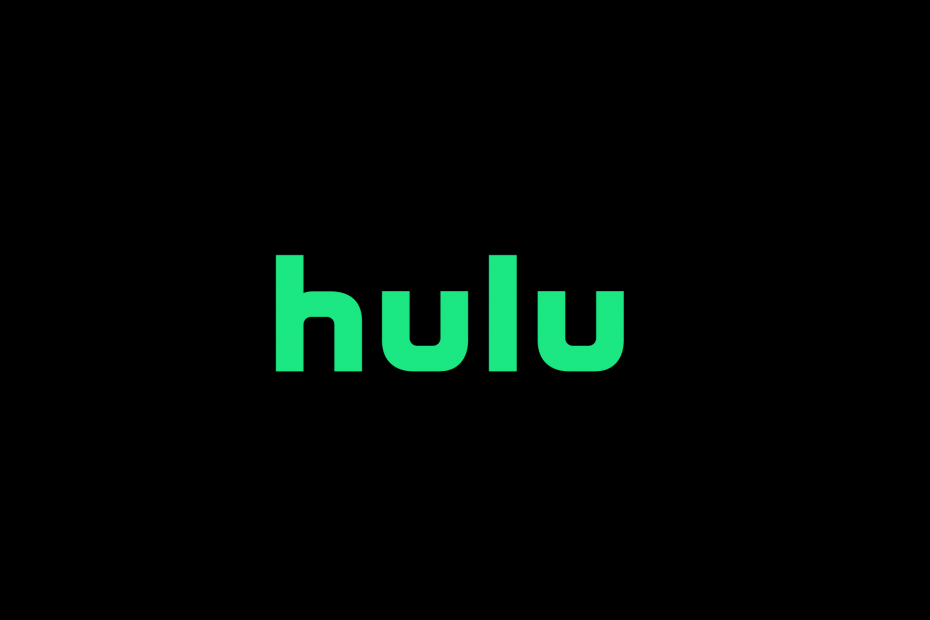
Denne software holder dine drivere kørende og holder dig dermed beskyttet mod almindelige computerfejl og hardwarefejl. Tjek alle dine chauffører nu i 3 nemme trin:
- Download DriverFix (verificeret downloadfil).
- Klik på Start scanning for at finde alle problematiske drivere.
- Klik på Opdater drivere for at få nye versioner og undgå systemfejl.
- DriverFix er downloadet af 0 læsere denne måned.
Hvis du prøver at bruge Hulu på din browser eller gennem en app, og du får en RUNUNK13 fejlbetyder det, at der kan være nogle forbindelsesproblemer relateret til tjenesten.
Brugere af de populære USA-baseret streamingtjeneste kan støde på dette fejl når du åbner appen eller prøver at se deres yndlings-tv-show eller film.
Hvordan løser jeg RUNUNK13-fejlen på Hulu?
1. Genstart din app og enhed
- Til Windows 10Hulu app, prøv først at lukke appen ved at klikke på X-knappen, og åbn derefter appen igen
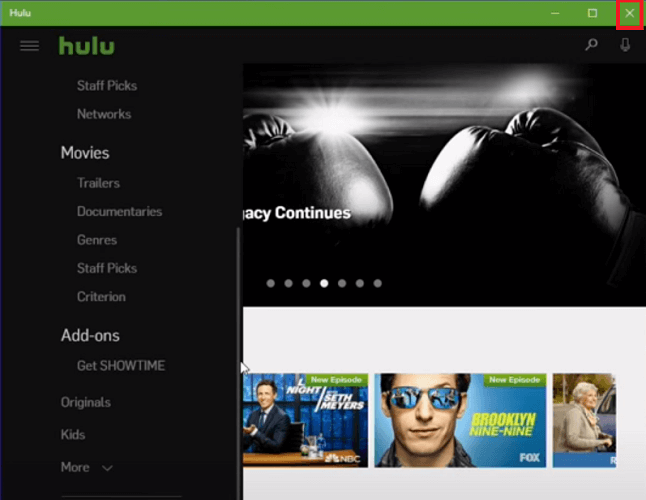
- Hvis den fejl er der stadig, så skal du også genstarte din pc
- Gå bare over til venstre side af Proceslinje, klik på Windows-ikonet
- Klik derefter på Strøm knappen, og vælg derefter Genstart
- Når din pc er genstartet, skal du åbne din Hulu app igen for at kontrollere, om problemet er løst
2. Tjek din internetforbindelse
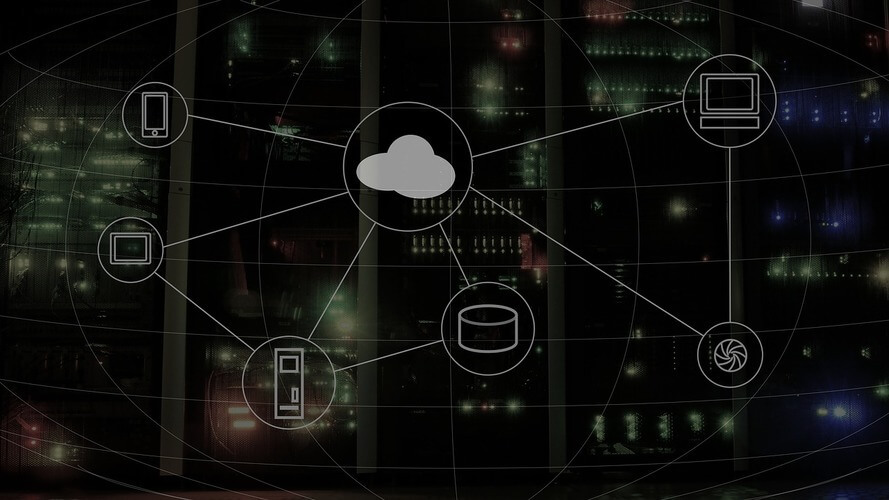
- En dårlig internetforbindelse viser muligvis fejl på Hulu
- For at løse dette skal du først udføre en Internethastighedstest
- Din hastighed skal være over 3,0 Mbs for normal streaming og mindst 16,0 Mbps for 4K-indhold
- Hvis du har en Wi-Fi-forbindelse, kan du prøve at skifte til en Ethernet-kabel i stedet
- Når din internetforbindelse er forbedret, skal du kontrollere, om problemet er løst
Se vores guide til de bedste udvidere, du kan fåjegf dit Ethernet-kabel er for kort.
3. Kontroller for serverudfald
- Sommetider HuluServerne oplever muligvis afbrydelser, og tjenesten vil ikke være tilgængelig
- For at kontrollere om der er afbrydelse, skal du blot kontrollere Hulu-serverstatusside

- Hvis Hulu oplever nedetider, skal du muligvis vente på, at en løsning implementeres
4. Ryd din cache og cookies
- Hvis du bruger Hulu på en browserbare gå over til Fanen Historie i din browser
- På den Fanen Historie, Vælg Administrer historie, og klik derefter på Ryd indstilling for browserdata
- Du bliver bedt om et pop op-vindue, vælg blot Hele tiden, og sørg for, at cookies og cache er markeret
- Klik på Ryd nu

- Åben op Hulu og log ind igen, problemet skal nu løses
5. Nulstil eller reparer din Windows 10 Hulu-app
- Gå over til venstre side af din proceslinje og derefter under Søgefelt, søge efter Apps
- Vælg den første mulighed, og rul derefter ned til Hulu app
- Klik på Avancerede indstillinger, og vælg først Reparation knap
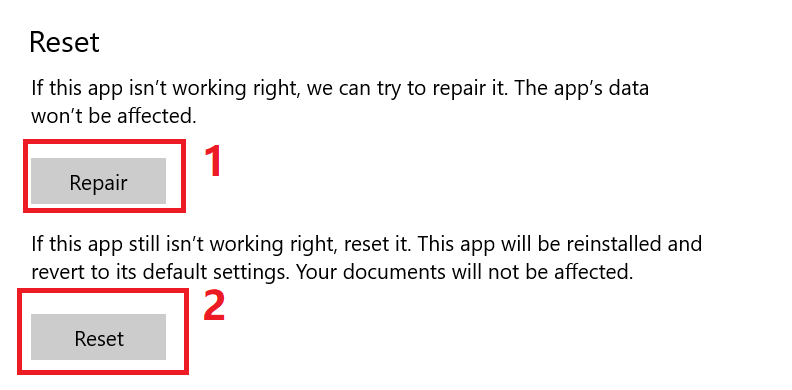
- Når reparationen er foretaget, skal du åbne den Hulu for at se om problemet er løst
- Hvis fejlen fortsætter, skal du gå tilbage til den samme menu igen
- Denne gang skal du vælge Nulstil knap
- Når appen er nulstillet, skal du åbne Hulu igen og log ind
- Problemet skal nu løses
Generelt skyldes Hulu-fejlmeddelelser enten et problem med din app eller forbindelsesproblemer. Hvis appen fejler, skal opdatering eller geninstallation løse problemet.
Forbindelsesproblemer med Hulu kan enten være forårsaget af en afbrydelse eller ved at have en dårlig internetforbindelse, hvilket kan medføre, at du ikke kan se indhold på streamingplatformen.
Ofte stillede spørgsmål
Hvis videoafspilning er langsom eller upålidelig, kan det være et problem på Hulus side. Mere så dårligt indstillet VPN-indstillinger kan også påvirke din Hulu-forbindelse.
Fejlmeddelelser på Hulu er normalt forårsaget af serverens nedetid eller af problemer med din app. Opdatering eller geninstallation af din Hulu-app kan rette fejlmeddelelserne på Hulu.
Du kan faktisk se indhold på Hulu uden at bruge en app, bare log ind på Hulu-webstedet igennem din browser og du kan begynde at se indhold på Hulu.


